参考:“ 使用xrdp实现windows 远程桌面连接linux” http://blog.csdn.net/qq_33530388/article/details/64502902; http://www.linuxidc.com/Linux/2017-04/142690.htm
之前一直用mstsc连接windows主机,今天想用此来连接linux主机时,发现 连接不了~!!~
自己没有服务器,但是想用windows的台式机远程连接笔记本电脑的linux系统,笔记本电脑的是ubuntn16.04系统,首先在系统上新添加一个用户,如果不添加的话,使用管理员身份也是可以的,但是当远程连接是发现并不能连接,屏幕是黑色的。
ubuntn下添加新用户
某些情况下,Ubuntu 使用useradd 新用户名,在home 文件夹下面看不到新创建的用户文件夹,例如:
root@worker:/home/kuku# useradd spark
root@worker:/home/kuku# passwd spark
Enter new UNIX password:
Retype new UNIX password:
passwd: password updated successfully
root@worker:/home/kuku# cd ..
root@worker:/home# ls kuku
root@worker:/home#
发现找不到,spark的文件夹,因此将采用下面方式重新建立
首先删除spark用户
root@worker:/home# userdel spark
root@worker:/home# useradd -r -m -s /bin/bash spark
root@worker:/home# passwd spark
Enter new UNIX password:
Retype new UNIX password:
passwd: password updated successfully
root@worker:/home# ls kuku spark
root@worker:/home#
则可以看到现在已经建立了新的文件夹
若想给新用户添加root权限,则
root@worker:/home#chmod +w /etc/sudoers
root@worker:/home# vim /etc/sudoers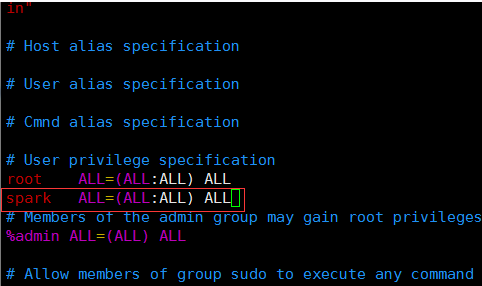
然后保存!
若想删除某个用户,则
root@worker:/home# userdel -r sparkxrdp安装配置方法
打开终端:依次安装
sudo apt-get install xrdpsudo apt-get install vnc4server tightvncserver
设置xrdp
echo "gnome-session --session=gnome-classic" > ~/.xsession
该命令的作用是由于安装了 gnome桌面,ubuntu12.04中同时存在unity、GNOME多个桌面管理器,需要启动的时候指定一个,不然 即使远程登录验证成功以后,也只是背景。
xrdp的配置文档在/etc/xrdp目录下的xrdp.ini和sesman.in,一般选择默认。
重启 xrdp
sudo /etc/init.d/xrdp restart
运行Windows的mstsc

 即windows 远程桌面,打开输入远程的Ip,连接,输入用户密码 即可远程linux.
即windows 远程桌面,打开输入远程的Ip,连接,输入用户密码 即可远程linux. 遇到的问题
xrdp支持不了16.04的gnome了,解决办法是装个xfce界面,
sudo apt-get install xubuntu-desktop 然后: echo xfce4-session >~/.xsession 再设置配置文件
sudo gedit /etc/xrdp/startwm.sh 在. /etc/X11/Xsession 前一行插入 xfce4-session 重启xrdp sudo service xrdp restart